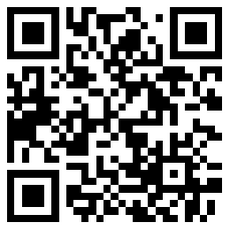前面三篇文件已将networker软件安装好,磁带库已正确连入networker服务器。该文档将测试备份客户端的文件到磁带库中
1、 分别修改备份服务器和客户端上的hosts文件(输入相同的内容)。输入networker备份服务器的IP地址以及主机名,客户端的IP地址以及主机名。注意先修改hosts文件再启动备份服务器,以免出现未能连接的错误(蓝色代表注释)
2、 打开Networker manager console,输入用户名administrator,密码,单击“确定”进入
启动服务器主机的应用程序。添加存储节点(一般服务器端与控制台端安装在一个主机上,会自动添加该主机为存储节点)
3、 连接进来的磁带库还需进行配置才能使用。
扫描设备(将VTL添加到库中)
C:\>inquire (查看是否能列出设备,如无法列出应检查驱动或连接性)
C:\>jbconfig (在备份服务器上配置各存储节点存储路径,即若有多个服务器端主机分别连接了相应的存储,则需分别在各主机上分别执行该存储节点存储路径的配置)
以下为执行配置的结果:
C:\Documents and Settings\Administrator>inquire
scsidev@0.0.0:NECVMWarVMware IDE CDR101.00|CD-ROM
scsidev@1.0.0:VMware Virtual disk 1.0 |磁盘, \\.\PHYSICALDRIVE0
scsidev@2.0.0:STK 9740 1.00|自动转换器(自动存储塔)
S/N: 842bb9320
scsidev@2.0.1:IBM ULTRIUM-TD1 1.00|磁带, \\.\Tape0
S/N: 842bb9321
C:\Documents and Settings\Administrator>jbconfig
Jbconfig 正在主机 pp (Windows Server 2003 5.2) 上运行,
并将 pp 用作 NetWorker 服务器。
1) 配置 AlphaStor 库。
2) 配置自动探测到的 SCSI 自动存储塔。
3) 配置自动探测到的 NDMP SCSI 自动存储塔。
4) 配置 SJI 自动存储塔。
5) 配置 STL 思洛存储器。
您正在配置何种类型的自动存储塔?? [1] 2
14484:jbconfig: 正在扫描 SCSI 总线,这可能需要一些时间…
正在安装“Standard SCSI Jukebox”自动存储塔 – scsidev@2.0.0.
要指派给自动存储塔设备的名称是什么?? STK9740
15814:jbconfig: 正在尝试检测自动存储塔和驱动器上的序列号…
15815:jbconfig: 将试图使用自动存储塔返回的 SCSI 信息来配置驱动器。
是否打开 NetWorker 自动清洗 (yes / no) [yes]? no
用已提供的信息无法对此自动存储塔中的驱动器
进行自动配置。您需要提供驱动器的路径。
是否所有驱动器(的所有路径)都适用于 NDMP? (yes / no) [no] no
是否所有的驱动器都有多个定义的路径? (yes / no) [no] no
请按以下某种格式输入设备路径信息:
\\.\Tape0 — 适用于本地路径,或
host:device-path — 适用于远程节点或 NDMP 设备,或
host:drive-letter:directory path — 适用于 Windows 磁盘文件
驱动器 1, 元素 2051
设备路径 ? \\.\Tape0
请选择适当的驱动器类型编号:
1) 3480 26) 9840D 51) qic
2) 3570 27) 9940 52) SAIT-1
3) 3590 28) 9940B 53) SAIT-2
4) 3592 29) adv_file 54) SD3
5) 4890 30) Atmos COS 55) sdlt
6) 4mm 31) Data Domain 56) sdlt320
7) 4mm 12GB 32) dlt 57) sdlt600
8) 4mm 20GB 33) dlt vs160 58) SLR
9) 4mm 4GB 34) dlt-s4 59) T10000
10) 4mm 8GB 35) dlt-v4 60) T10000B
11) 4mm DAT160 36) dlt1 61) tkz90
12) 4mm DAT72 37) dlt7000 62) travan10
13) 8mm 38) dlt8000 63) TS1120
14) 8mm 20GB 39) dst (NT) 64) TS1130
15) 8mm 5GB 40) dtf 65) tz85
16) 8mm AIT 41) dtf2 66) tz86
17) 8mm AIT-2 42) file 67) tz87
18) 8mm AIT-3 43) himt 68) tz88
19) 8mm AIT-4 44) logical 69) tz89
20) 8mm AIT-5 45) LTO Ultrium 70) tz90
21) 8mm Mammoth-2 46) LTO Ultrium-2 71) tzs20
22) 9490 47) LTO Ultrium-3 72) VXA
23) 9840 48) LTO Ultrium-4 73) VXA-172
24) 9840b 49) LTO Ultrium-5 74) VXA-2
25) 9840C 50) optical 75) VXA-320
输入驱动器 1 的驱动器型号? 45
已成功添加了自动存储塔
以下的配置选项已设置:
> 控制端口和型号的自动存储塔说明。
> 找到设备的端口的自动转换器控制端口。
> 自动清洗已关闭。
> 条形码读取已启用。
> 匹配条形码的卷标签。
可以使用 NetWorker Management Console 检查和更改
自动转换器的特性及其关联的设备。
是否要配置另一台自动存储塔?(yes/no)[no]
C:\Documents and Settings\Administrator>nsrjb /*配置完成后用该命令查看
1: STK9740 [enabled]
There is only one enabled and configured jukebox: STK9740
自动存储塔 STK9740:(准备接受命令)
14119:nsrjb: 没有已标记的卷。
插槽 卷 池 条形码 卷 id 可回收
1: -* 0000001 –
2: -* 0000002 –
3: -* 0000003 –
4: -* 0000004 –
5: -* 0000005 –
6: -* 0000006 –
7: -* 0000007 –
8: -* 0000008 –
9: -* 0000009 –
10: -* 0000010 –
*没有在 NetWorker 媒体数据库中注册
驱动器 1 (\\.\Tape0) 插槽 :
设备配置好后,在库里面可看到;如下图:
4、 标签模板的创建
依次点击“媒体”/右单击“标签模板”选择“新建”/在弹出的创建标签模板页中,名称输入linuxfs(自己命名,该实验备份linux文件系统),注释可写可不写,字段输入如下图(表示以linuxfs.001到linuxfs.100来命名),分隔符任选其一即可/点击“确定”
5、 媒体池的创建
右单击“媒体池”选择“新建”/在弹出的创建媒体池页面的基本选项卡中输入信息如下图所示,标签模板选择刚才创建好的linuxfs,点击“确定”
6、 客户机的创建
依次点击“配置”/右单击“客户机”选择“客户端备份配置”,单击“新建”弹出如下客户端备份配置页面,输入客户机名称rehat4/单击“下一步”
选择文件系统filesystem,点击“下一步”
注:若未能连接,尝试关掉客户机上的防火墙,重试。
在目标池中选择“linuxfspool”,点击“下一步”
勾选要备份的文件,该实验备份networker、vmtools 文件夹中的文件,单击“下一步”
单击“下一步”
选择“创建新组”,输入组名称linuxfs,预定的备份开始时间为12:30,单击“下一步”
设置如下图
点击“创建”
单击“完成”后,可在如下页面中看到该客户机rehat4已创建
在“组”中,可以看到,刚才新建的组linuxfs已创建,启动时间为12:30
7、 标签库媒体。
若库未启用将库“启用”,单击“设备”/“库”/右单击“STK9740”,单击“启用/禁用”
单击“STK9740”即可看到其上的磁带,右单击磁带1选择“标签”
在弹出的标签库媒体页中,将目标媒体池选择为linuxfspool,单击“确定”
按如上方法,标签4个磁带,其中两个磁带标签目标媒体池为Default池,其它磁带暂未标签,留着做其它的备份
8、 设置将组中的客户机备份到相应的媒体池
返回到媒体池,右单击”linuxfspool”,选择“属性”,在基本选项卡中,数据源组勾选”linuxfs”
在选择标准选项卡中,输入客户机rehat4,设备勾选\\.\Tape0,级别勾选incr,目标媒体选择LTO Ultrium
在配置选项卡中,配置如下,单击“确定”
9、启动组linuxfs,对客户端文件进行备份
备份情况可在“监视”中进行查看。备份成功,如下图所示
可看到磁带的使用情况
在虚拟磁带库中可看到,磁带1和2的使用情况
Technorati 标签: vistor 虚拟带库
©著作权归作者所有:来自51CTO博客作者xiangxue158的原创作品,如需转载,请注明出处,否则将追究法律责任